1、如图,我们想将图中所有的字母“A”修改成“B”;

2、选择“开始”工具栏下的“查找”命令;
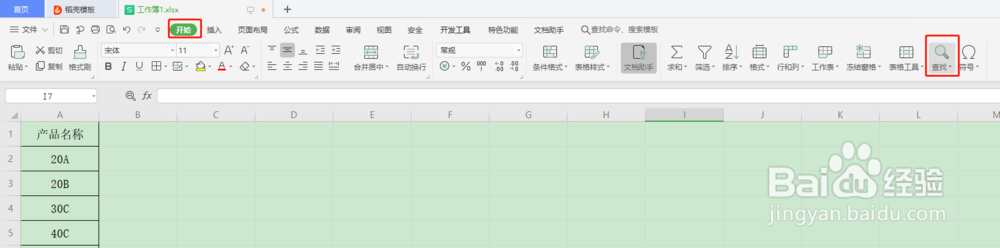
3、点击“查找”命令,选择下拉菜单中的“替换”命令;也可以使用快捷键“Ctrl+H”打开替换命令;

4、弹出“替换”函数对话框,按照要求填写“查找内容”和“替换为”,选择全部替换还是替换一个;

5、这里我们要把字母“A”全部改为“B”,所以我们在“查找内容”处输入“A”,在“替换为”处输入“B”,然后点击“全部替换”;
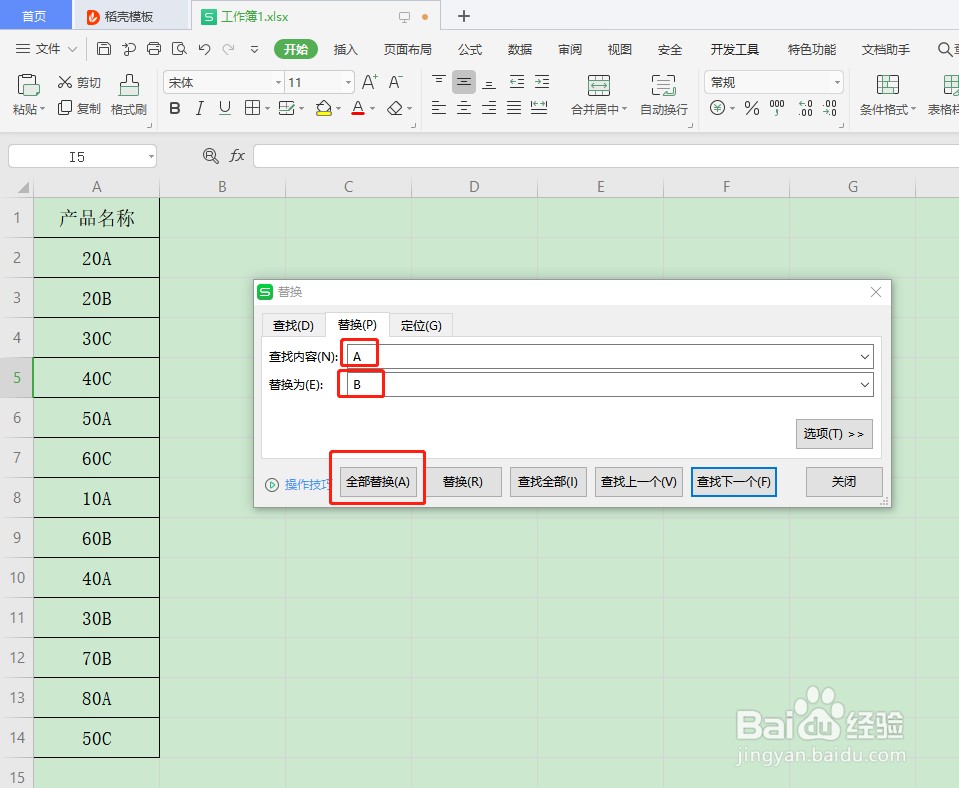
6、弹出对话框“已完成搜索并进行了5处替换”,可以看到表格中的字母“A”已经全部替换为了亨蚂擤缚字母“B”,点击确定,修改替换就完成了。

7、总结:需要将Excel表坼黉赞楞格中的部分相同内容修改为某一内容时,可以使用工具栏“开始”下的“查找”--“替换”命令,在对话框中输入需要修改的原内容和要替换的内容,选择全部替换,就可以快速的对内容就行修改了。
